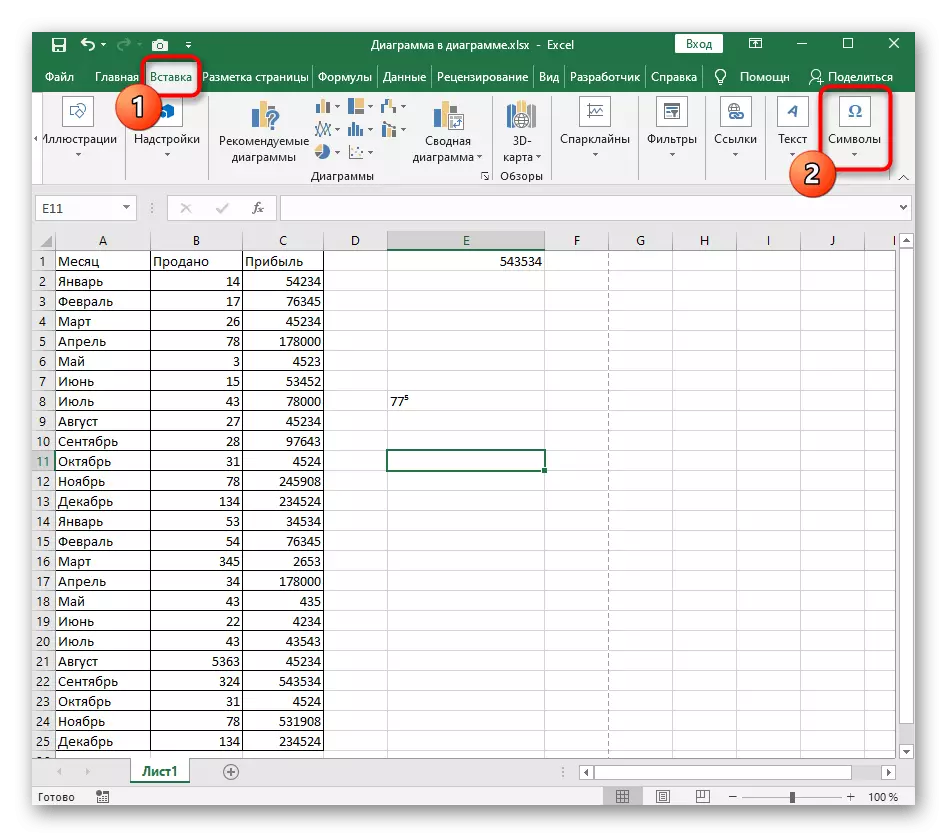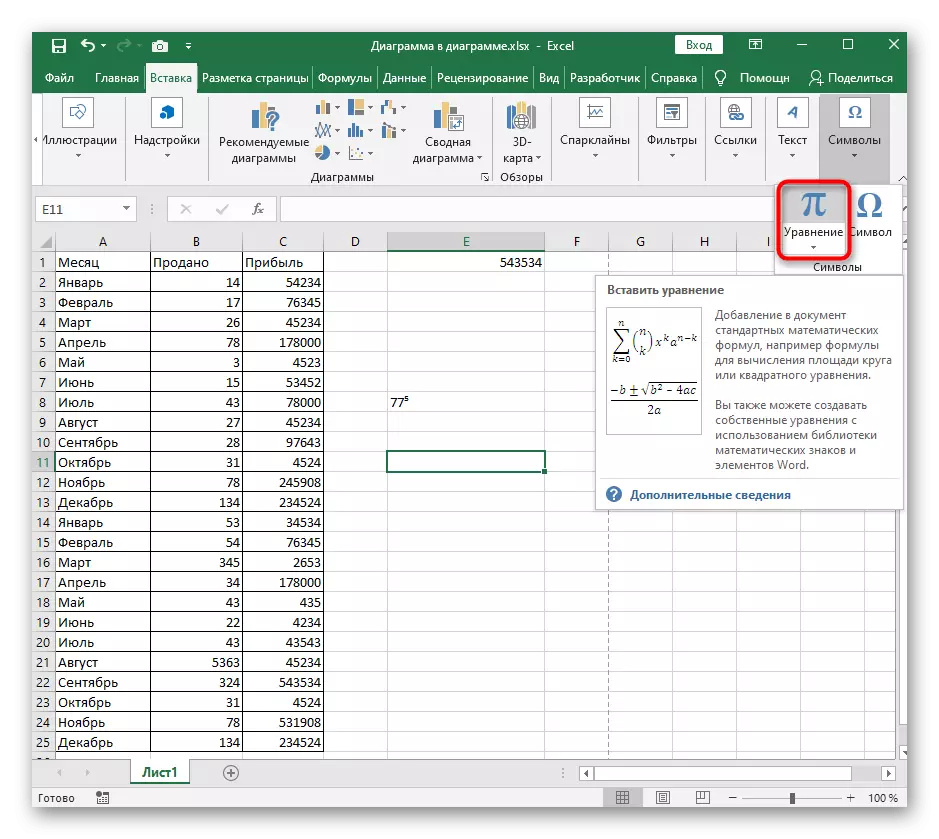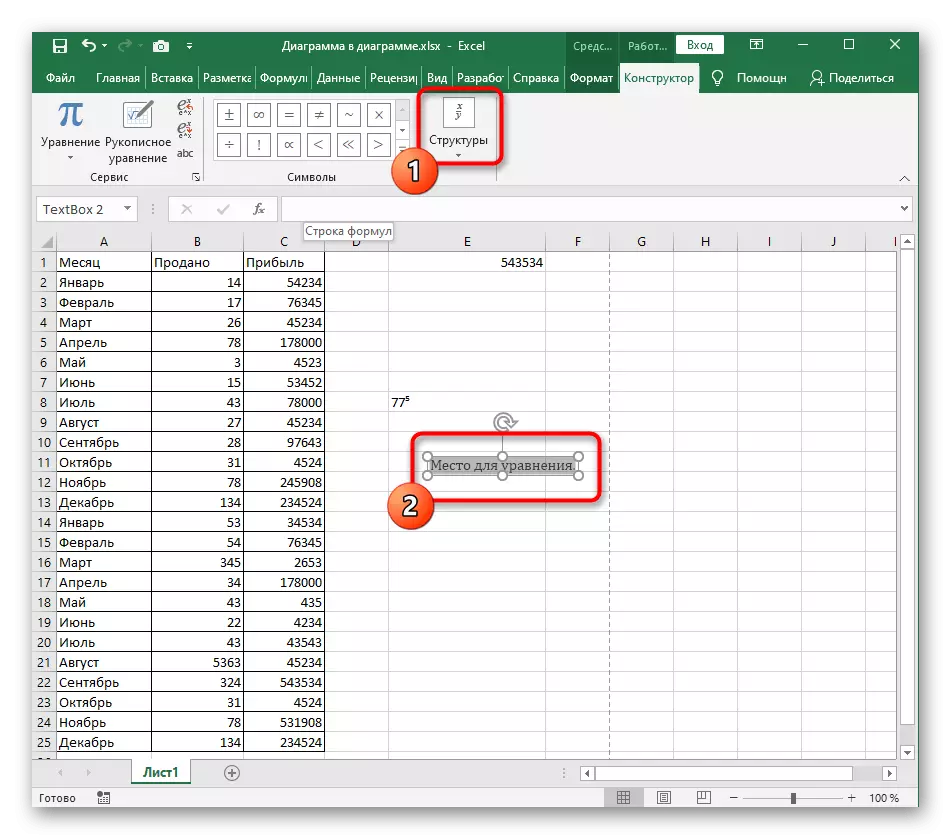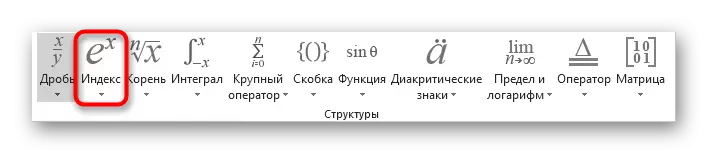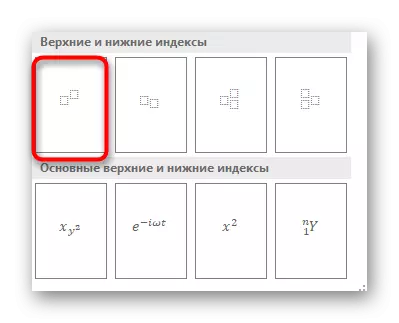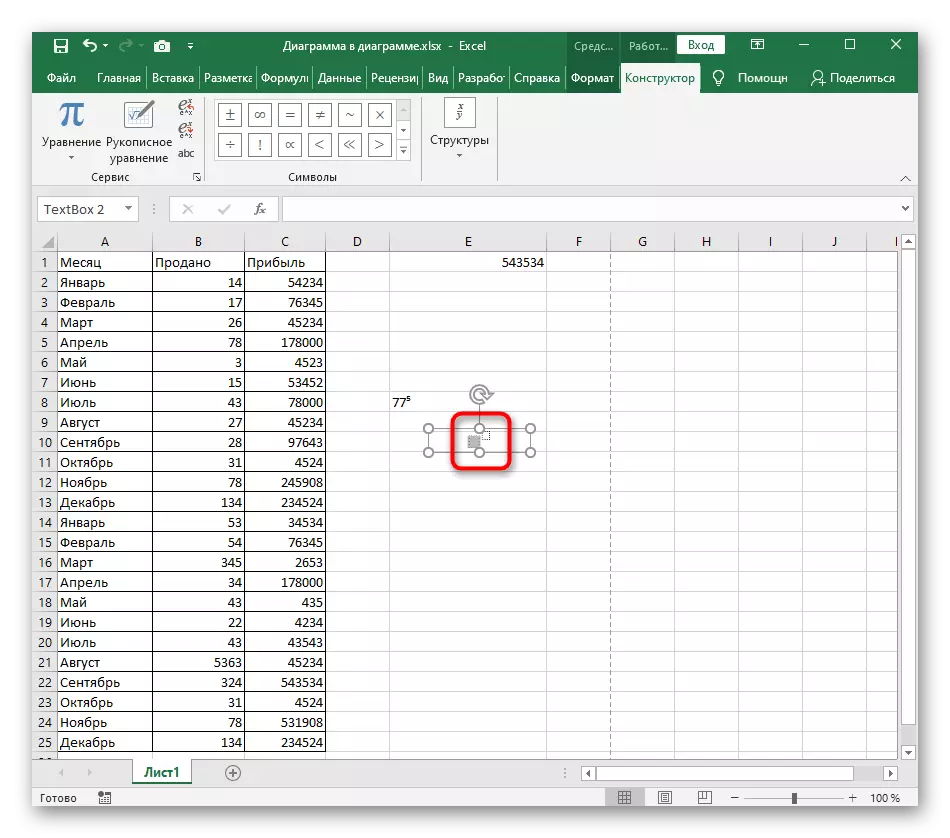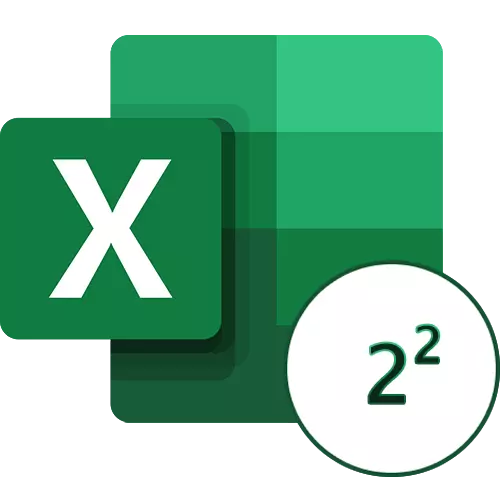
Si, en lloc de l'addició habitual d'una icona de grau a la part superior del número que hi ha a Excel, heu de construir un número en ell, aprofiteu els altres articles, on es descriu com produir aquests càlculs mitjançant fórmules.
Llegiu-ne més: establir un número a Microsoft Excel
Mètode 1: Canvi del registre del número
L'opció més ràpida d'afegir un títol es canvia el registre de manera que es mostri a la part superior, que compleixi les condicions establertes. I encara que es tracta d'una operació ràpida, editeu totes les cel·les, on hi ha un nombre que cal denotar com a títol.
- Primer, premeu el botó esquerre de la cel·la a seleccionar i, a continuació, desplegueu el menú desplegable al bloc "número", que és responsable del format de la cel·la.
- En ell, seleccioneu l'opció "Text". Si la cel·la es mostra com a número, no serà possible implementar una edició addicional, de manera que aquest pas és obligatori.
- Ara guareix el LKM i destaca amb la figura que voleu designar el títol. Si encara falta, escriviu-lo sense un espai després del número principal.
- Feu clic al botó dret del ratolí i, en el menú contextual que apareix, seleccioneu "Format de cel·la".
- Només queda marcar el paràmetre Pemick a la "modificació".
- Apliqueu nous paràmetres i torneu a la taula, assegureu-vos que el grau de visualització sigui correcte.
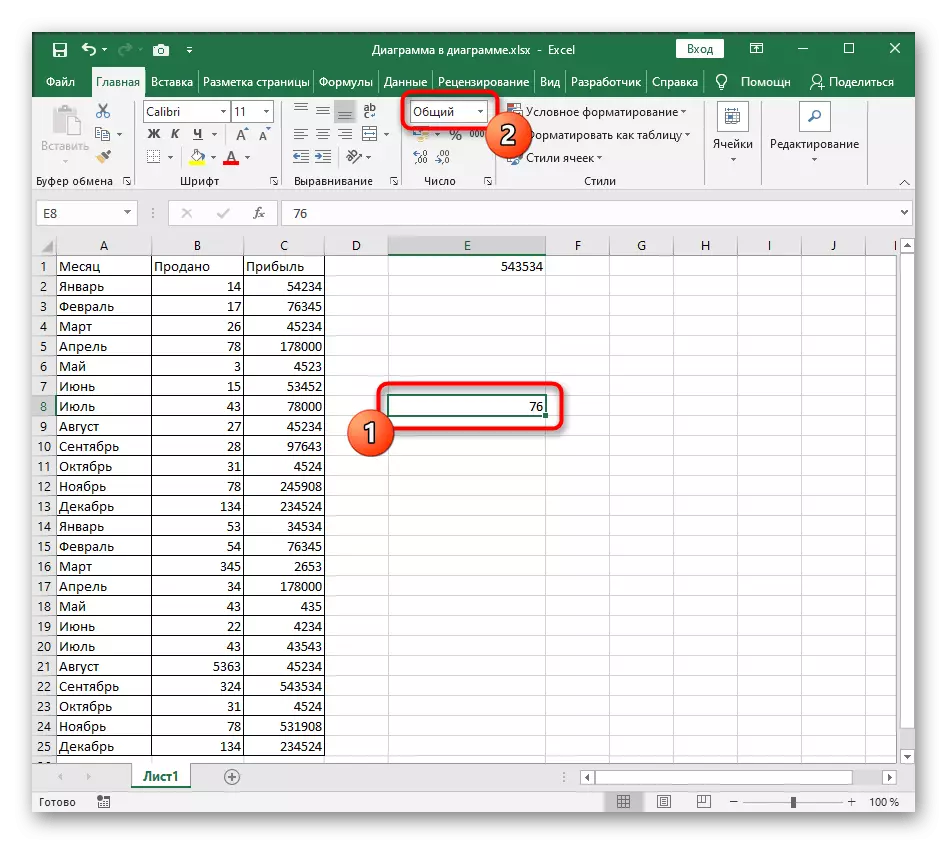
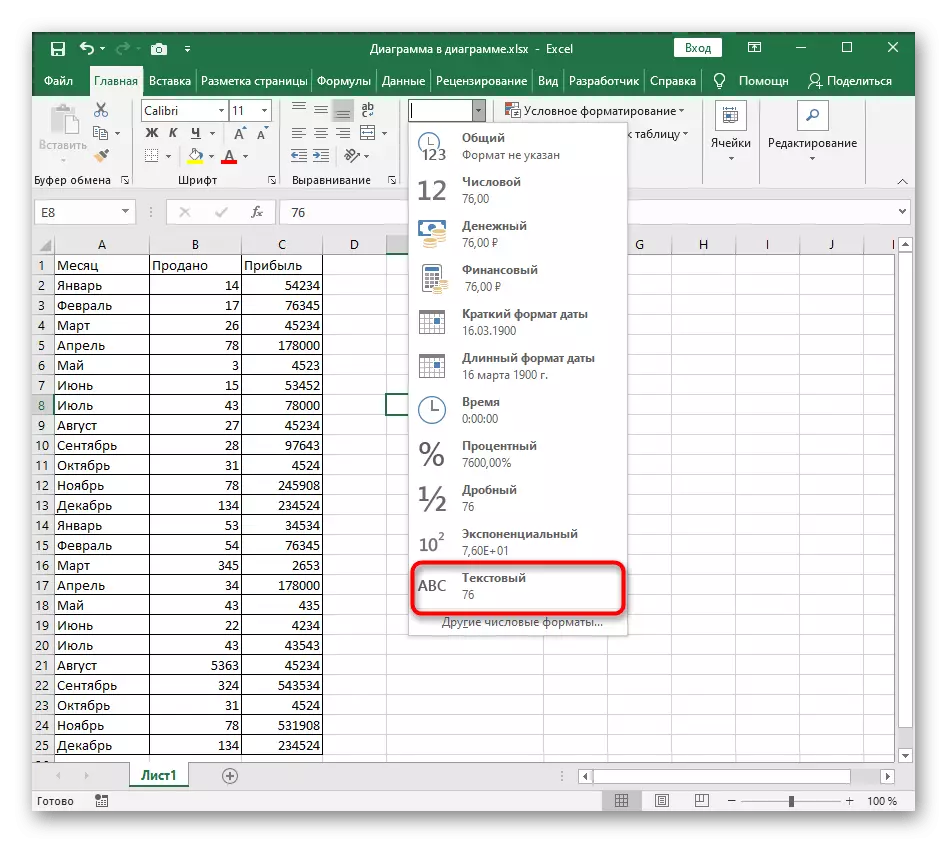
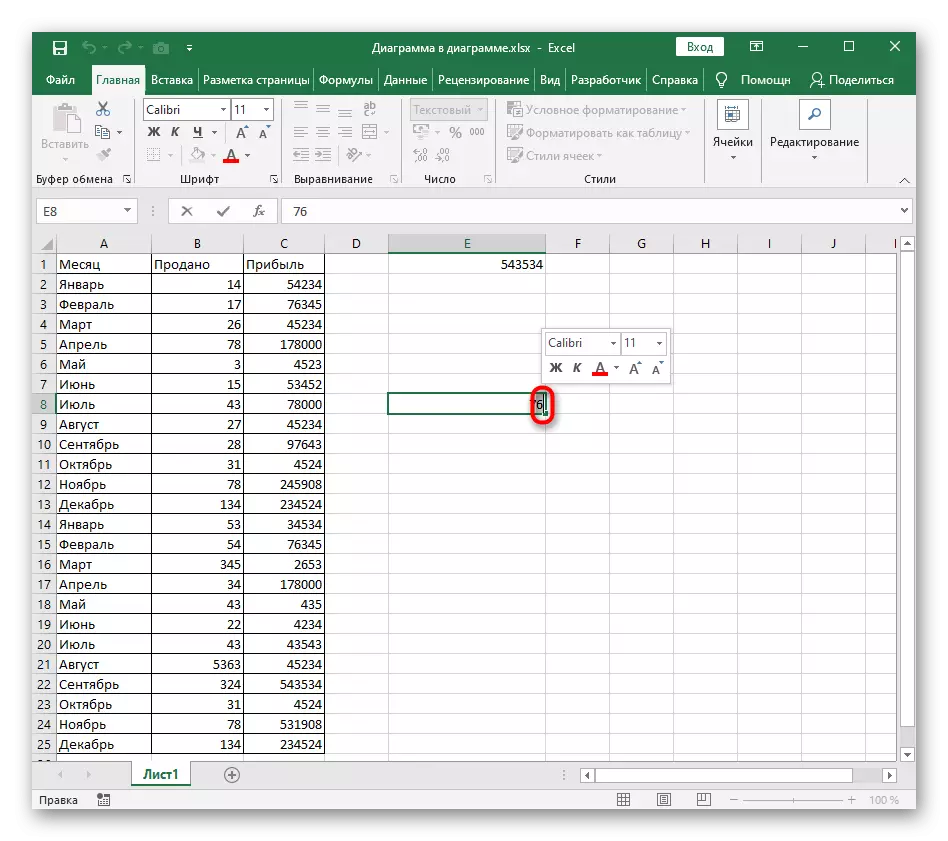
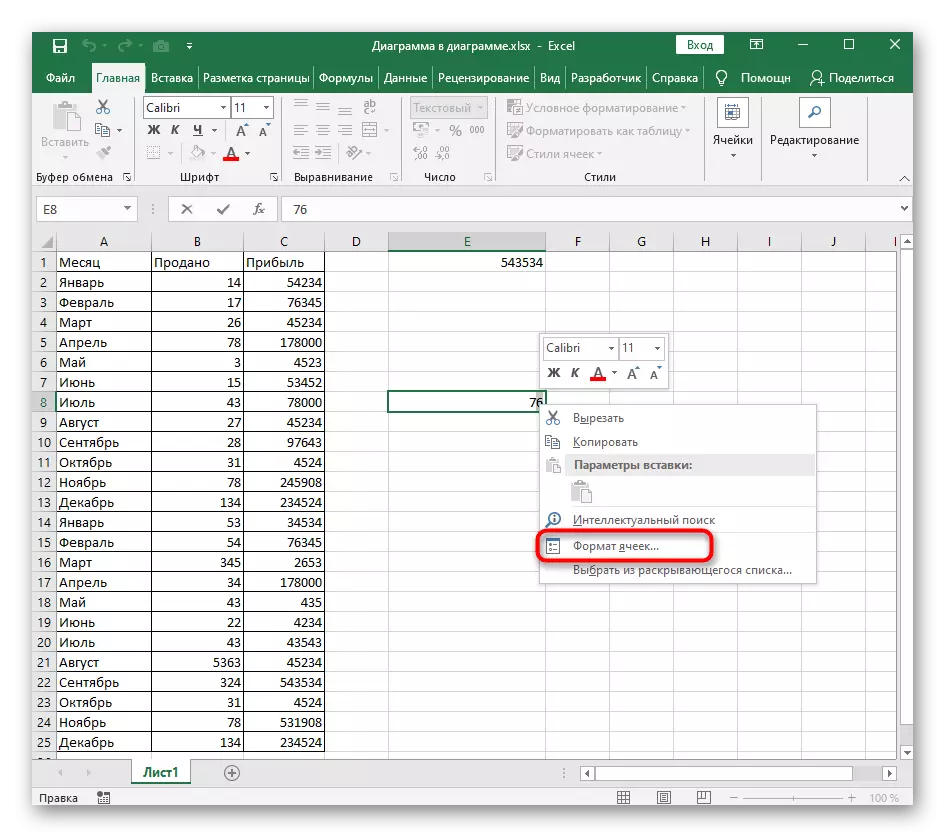
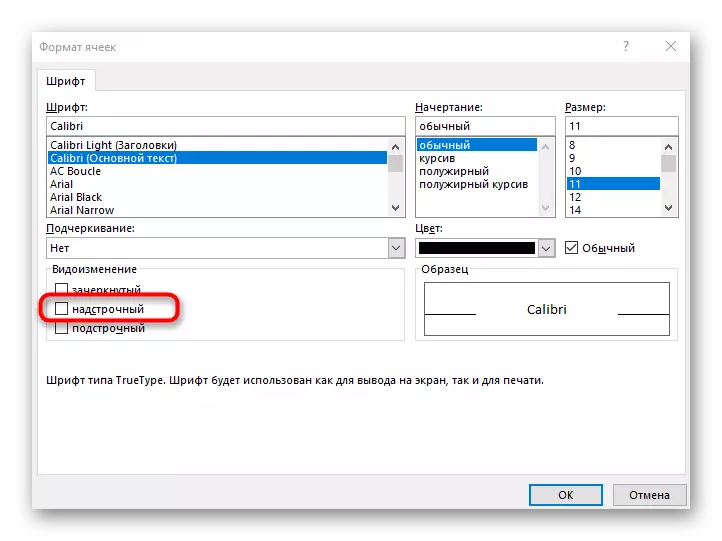
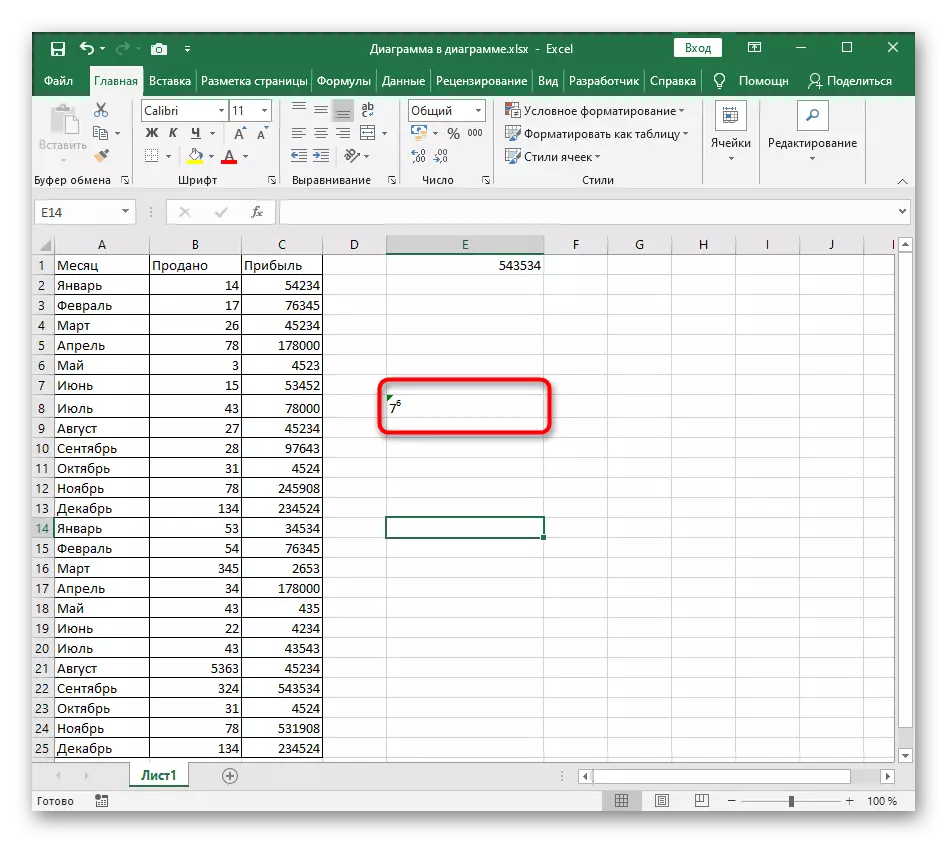
Mètode 2: utilitzant caràcters especials
Hi ha situacions en què l'opció anterior no es pot aplicar, de manera que us suggerim que familiaritzem-vos amb l'alternativa a utilitzar la inserció d'un símbol especial. Només caldrà trobar un nombre adequat que ja es mostri en majúscules i, a continuació, simplement afegir-lo a la cel·la.
Tingueu en compte que en aquesta taula com a registre superior trobareu números només de 4 a 9, de manera que aquesta opció no és adequada si voleu especificar un quadrat o un cub.
- Feu clic a la pestanya Insereix on feu clic a "Símbols" i obriu el menú amb tots els signes disponibles.
- Per facilitar l'orientació en aquesta taula al menú desplegable "Set", especifiqueu els "índexs superior i inferior".
- Trobar allà el nombre que voleu utilitzar com un grau, i feu doble clic o feu clic al botó "Pegar".
- Tanqueu la taula amb els personatges i veure com es mostra el grau a la cel·la després de l'nombre principal.
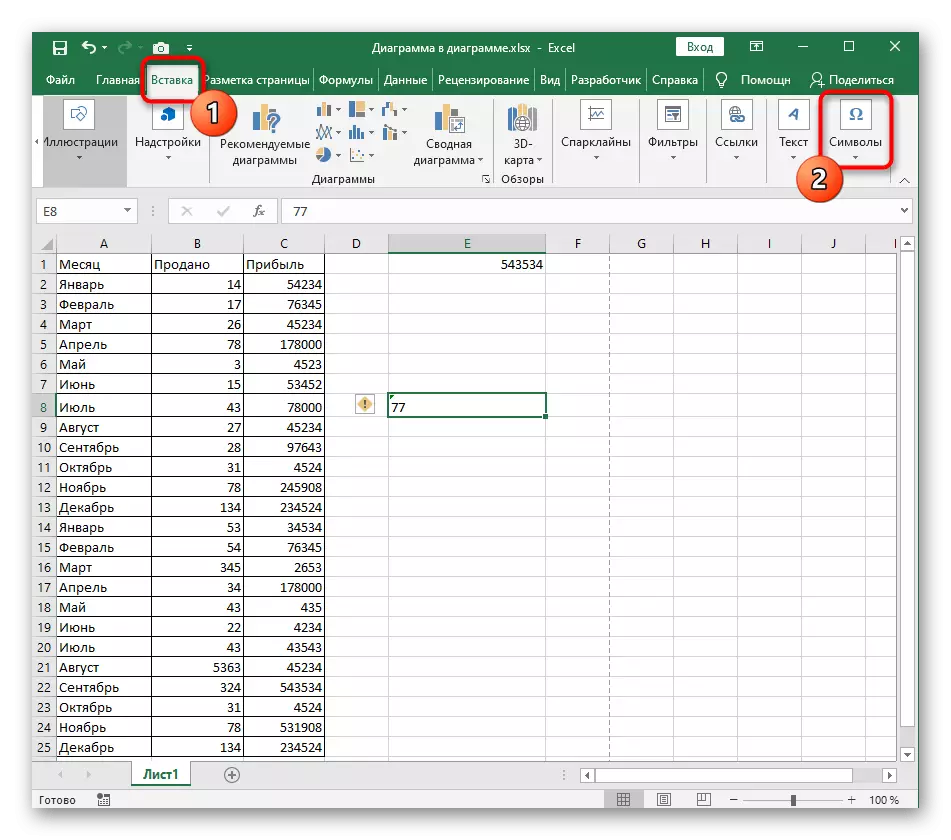
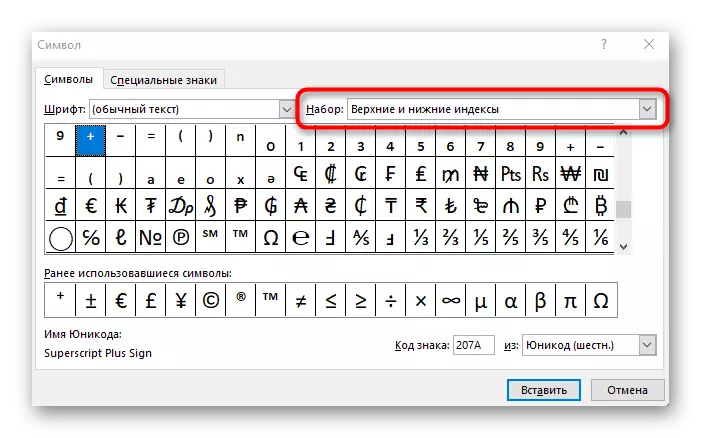

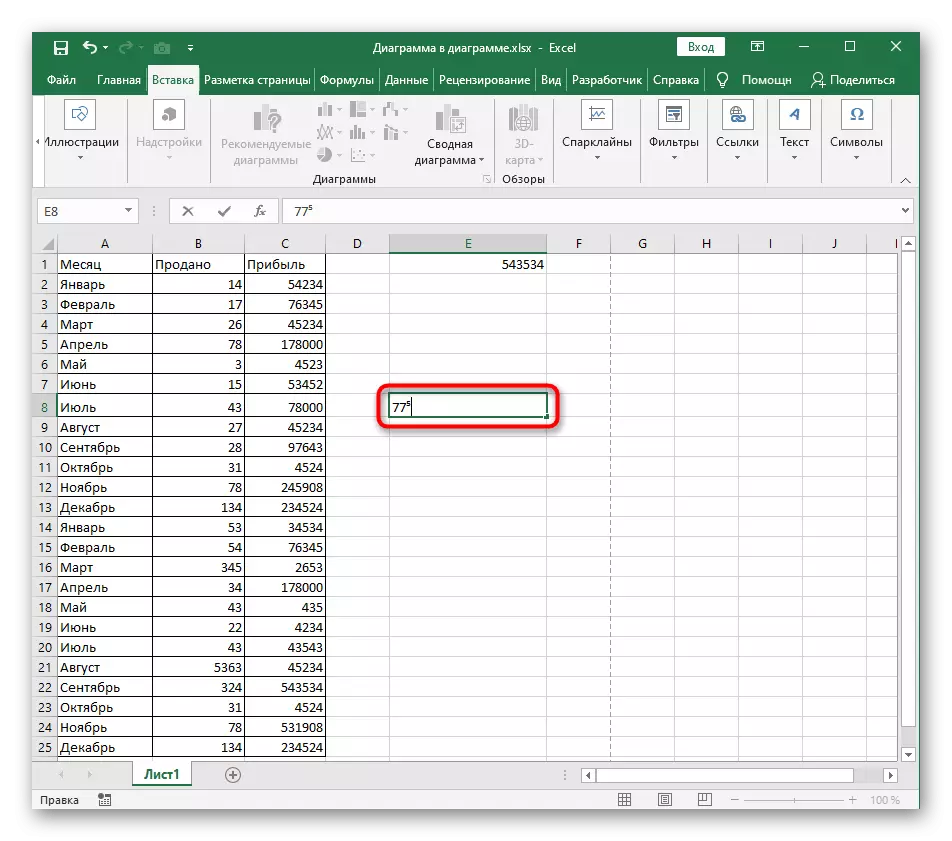
Mètode 3: Addició d'una equació
La possibilitat d'afegir una equació d'Excel li permet crear una àmplia varietat de fórmules matemàtiques de qualsevol complexitat i els insereix a la taula. La funcionalitat de l'eina responsable de l'equació inclou un espai en blanc amb un nombre i el seu grau, l'addició del que és cert:
- Anar a la fitxa "Insereix" i ampliar el bloc "Símbols".
- Aquesta vegada seleccioneu "Equació".
- La taula apareixerà per l'equació que es pot moure a qualsevol zona i, a continuació, obriu el menú desplegable "Estructures".
- Entre aquestes estructures presents, les seves miniatures ja poden entendre que ara cal triar el "índex".
- Una llista amb índexs superiors i inferiors apareixerà - per escriure un títol ha de triar la primera opció.
- Al seu torn, feu clic a cada un dels nombres quadrats i escriptura afegit en ells.
- Part de la fórmula matemàtica està a punt, però si cal afegir altres parts de la mateixa, utilitzeu l'editor de recent descrit, l'elecció d'estructures adequades.